Возможно, вам будет удобно использовать телефон или планшет Android в качестве второго экрана для вашего Mac. Наиболее очевидным преимуществом является дополнительное пространство экрана. Второй экран может эффективно удвоить ваше рабочее пространство, позволяя одновременно открывать больше приложений и документов. Это может значительно повысить вашу производительность, особенно при многозадачности или работе над сложными задачами, требующими обращения к нескольким источникам или приложениям.
Связанное Чтение
- Как использовать iMessage на Android
- Как перенести файлы с Android на Mac
- Можете ли вы автоматически закрывать приложения после неиспользования?
- Как поделиться местоположением вашего iPhone с друзьями и семьей на Android (и наоборот)
- Размытое видео при отправке с iOS на Android? Проверьте эти советы
Использование вашего Android-устройства в качестве второго экрана также может позволить вам посвятить его определенным задачам. Например, вы можете использовать его исключительно для коммуникационных приложений, таких как Slack, Microsoft Teams или электронной почты, освобождая место на вашем Mac для других задач. В качестве альтернативы вы можете использовать его для воспроизведения видео или музыки, чтобы вы могли наслаждаться мультимедиа или следовать инструкциям, работая на своем Mac.
Если у вас уже есть телефон или планшет Android, использование его в качестве второго экрана для вашего Mac — это экономичный способ воспользоваться преимуществами установки с двумя мониторами без необходимости покупать новый монитор. Он также портативный, что делает его отличным вариантом для работы в пути или в местах, где установка полноразмерного второго монитора нецелесообразна.
Как использовать Android-телефон или планшет в качестве второго экрана для Mac: Duet Display
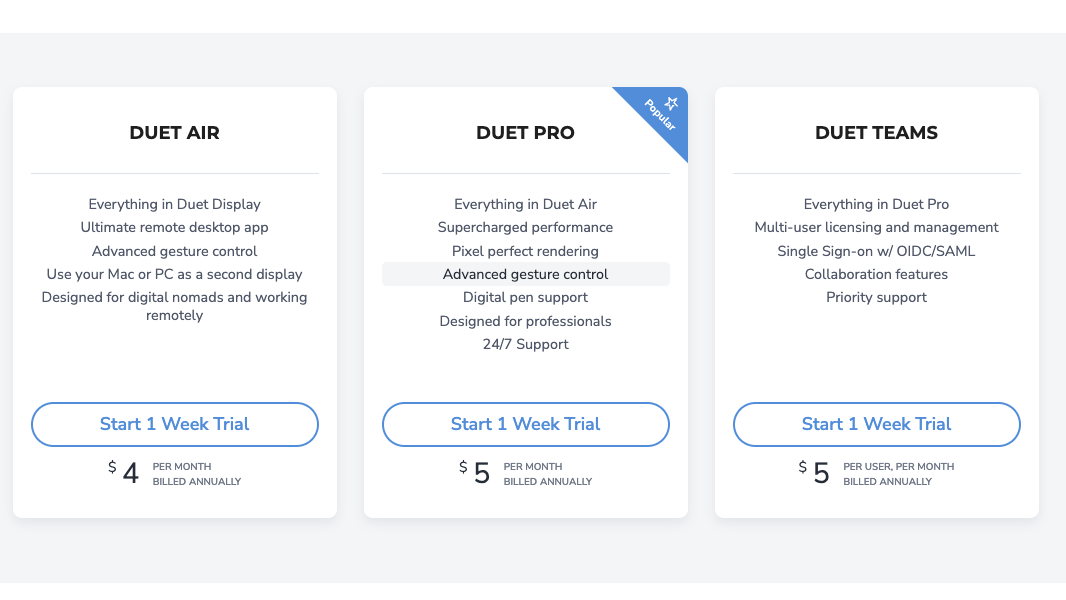
Задолго до того, как Apple представила Sidecar или даже задумала использовать Mac и iPad в тандеме, появился Duet Display. Это приложение представило беспрецедентный для того времени рабочий процесс, позволяющий легко расширить рабочий стол Windows или Mac на другие устройства, такие как телефон или планшет Android.
Приложение было разработано бывшими инженерами Apple, предоставляя сенсорное управление для вашего компьютера Mac или Windows. Легко представить себе сопряжение вашего iPad с Mac Mini в качестве безголового дисплея с сенсорным экраном, чтобы получить Mac с сенсорным экраном, который мы все хотим.
Но приложение и сервис, которые работают так же хорошо и надежны, как Duet, имеют свою цену. Существует три разных ценовых уровня, каждый из которых предлагает что-то свое:
-
Duet Air: 4 доллара в месяц, оплачивается ежегодно.
- Расширенное управление жестами
- Используйте свой Mac или ПК в качестве второго дисплея
- Предназначен для цифровых кочевников и удаленной работы
-
Duet Pro: 5 долларов в месяц, оплачивается ежегодно.
- Все в Дуэт Эйр
- Превосходная производительность
- Пиксельный идеальный рендеринг
- Поддержка цифрового пера
- Круглосуточная поддержка
-
Duet Teams: 5 долларов США за пользователя в месяц, оплачивается ежегодно.
- Все в Дуэт Про
- Многопользовательское лицензирование и управление
- Единый вход с OIDC/SAML
- Функции совместной работы
- Приоритетная поддержка
Независимо от того, какой из этих планов вы решите использовать, вам не нужно принимать решение сразу. Duet предлагает бесплатную пробную неделю для всех трех вариантов, что дает вам возможность попробовать приложение Duet Display, прежде чем принять окончательное решение.
Настройка и использование дисплея Duet
Существует несколько различных приложений, которые помогут вам использовать телефон или планшет Android в качестве второго экрана для Mac. Тем не менее, Duet Display, возможно, является одним из наиболее надежных решений, поэтому он представлен здесь. По нашему опыту, Duet обеспечивает наиболее стабильную работу, при этом вы можете использовать его как с кабелем, подключенным напрямую к вашему Mac, так и по беспроводной сети. Имея это в виду, вот как вы можете использовать телефон или планшет Android в качестве второго экрана для Mac с Duet Display:
-
Загрузите приложение Duet Display на вашем Mac и телефоне или планшете Android.
- Дисплей дуэта для Mac
- Дисплей дуэта для Android
- После установки откройте приложение Duet Display на вашем Mac.
- Если вы впервые пользуетесь приложением, нажмите кнопку Зарегистрироваться кнопка. В противном случае нажмите кнопку Войти кнопку и войдите в систему, используя свои учетные данные.
- Следовать инструкции на экране настроить учетную запись.
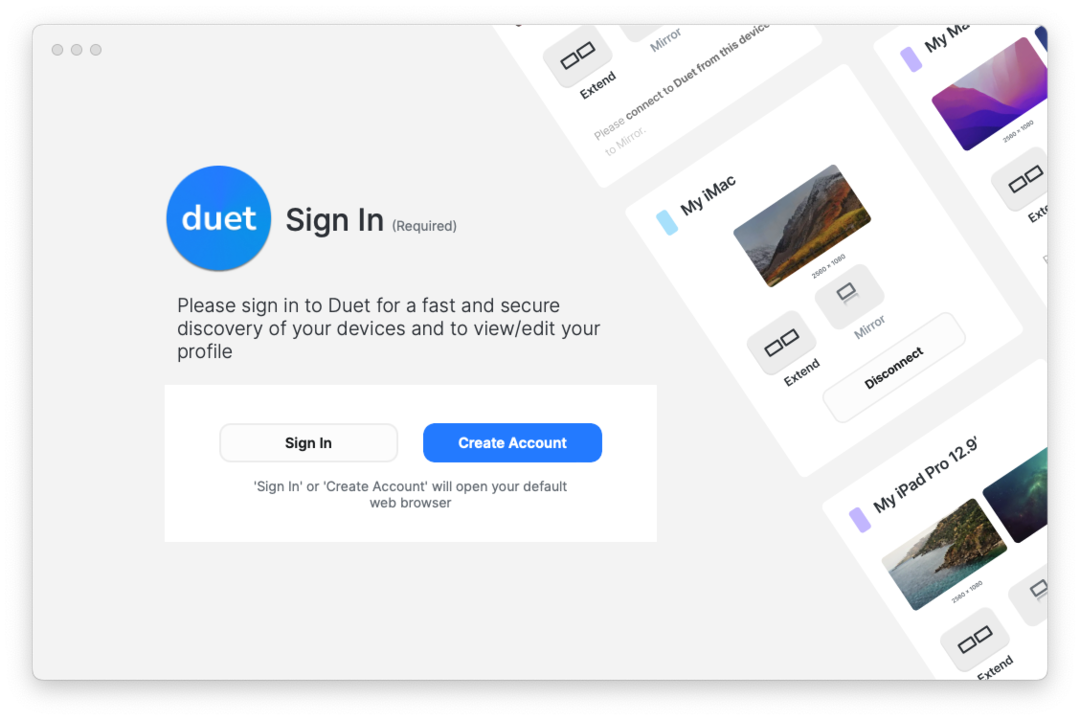
- После того, как вы вошли в систему, установите и откройте приложение Duet Display на вашем телефоне или планшете Android.
- Авторизоваться с правильным адресом электронной почты и паролем.
- При появлении запроса коснитесь Соглашаться кнопку, чтобы предоставить доступ к службе специальных возможностей Android.
- После того, как вы вошли в систему, возвращаться в приложение Duet Display на вашем Mac.
- При необходимости нажмите кнопку Подключить устройства вариант на боковой панели слева.
- Найдите свой телефон или планшет Android в Устройства – Доступно панель.
- Нажмите на Соединять кнопка.
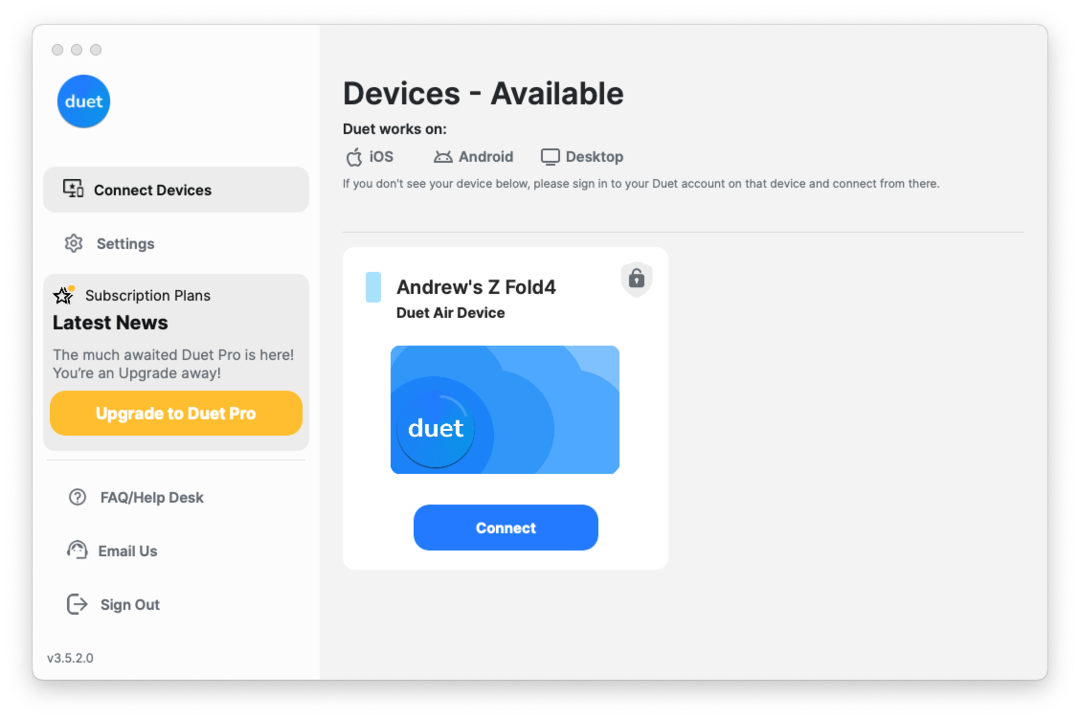
Через несколько секунд вы увидите, как приложение Duet на вашем Mac переключится на экран «Удаленное устройство Android». В то же время на вашем телефоне или планшете Android также начнут отображаться те же обои, что и на рабочем столе вашего Mac.
Есть несколько настроек, с которыми вы, возможно, захотите поработать в приложении Duet Display на вашем Mac:
- Автоматическое подключение к этому устройству
- Режим отображения:
- Продлевать
- Зеркало
- Разрешение
- Retina: удвоенная плотность пикселей. Использует больше батареи.
- Частота кадров:
- 30 кадров в секунду
- 60 кадров в секунду
- Качество:
- Высокий
- Обычный
Вы можете возиться с ними, чтобы получить желаемый опыт при использовании Duet Display на телефоне или планшете Android. И есть еще один параметр, который вы захотите изменить, просто чтобы убедиться, что вы получаете наилучшие впечатления. Вы можете заметить, что когда вы запускаете Duet Display, вы можете видеть свой расширенный рабочий стол, но не можете переместить курсор мыши на этот экран. К счастью, это легко исправить, и вот что вам нужно сделать:
- Открой Настройки системы приложение на вашем Mac.
- На боковой панели прокрутите вниз и нажмите Дисплеи.
- Нажмите на Договариваться… кнопка с правой стороны.
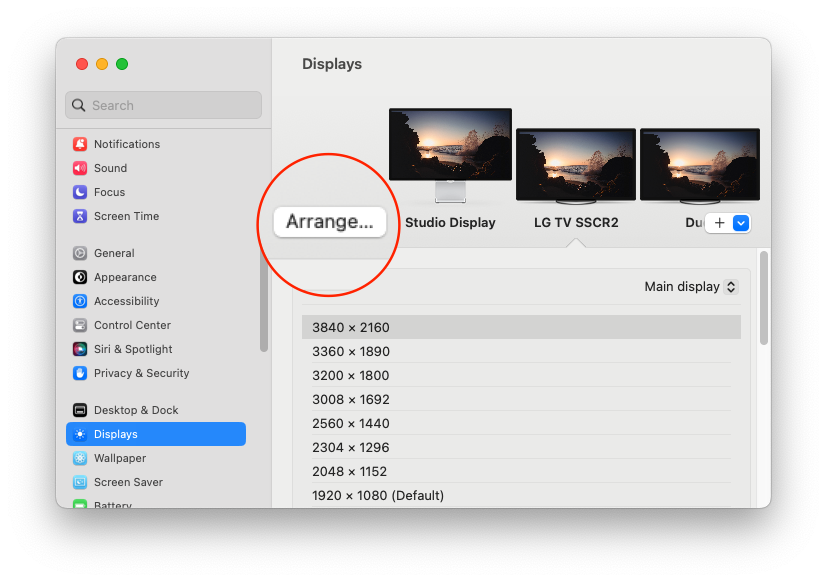
- Перетащите контур вашего телефона или планшета Android в нужное место.
- Когда вы будете удовлетворены, нажмите кнопку Сделанный кнопку в правом нижнем углу.
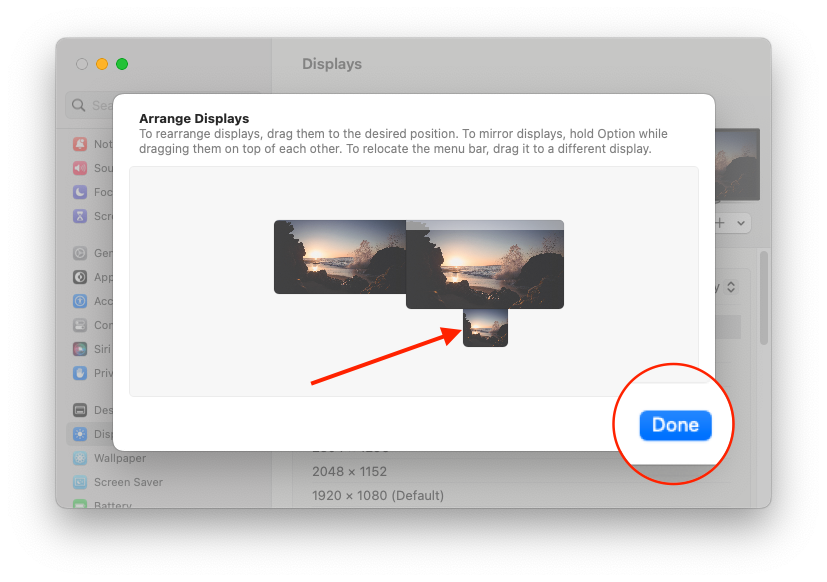
Если вы используете планшет Android, исходное положение может подойти именно для того, что вам нужно. Обычно Duet Display размещает экран слева или справа от основного дисплея, который вы используете. Однако, если у вас есть что-то вроде Galaxy Z Fold 4 и вы хотите использовать его в качестве медиаплеера, вам может быть лучше расположить дисплей под основным экраном. Но независимо от того, какое устройство вы используете, вы сможете расположить экраны по своему вкусу.
Заключение
Важно отметить, что, хотя использование устройства Android в качестве второго экрана может быть полезным, оно может не обеспечивать столь же плавного взаимодействия, как выделенный монитор или устройство Apple с Sidecar. Могут быть некоторые ограничения в отношении разрешения, частоты обновления и совместимости приложений. В любом случае, с правильным приложением или программным обеспечением, эта настройка может стать практичным способом расширить ваше рабочее пространство.
Эндрю — независимый писатель с восточного побережья США.
На протяжении многих лет он писал для различных сайтов, включая iMore, Android Central, Phandroid и некоторых других. Теперь он целыми днями работает в компании HVAC, а по ночам подрабатывает писателем-фрилансером.